كيفية تعطيل الميزة العمياء على أندرويد. كيفية تعطيل TalkBack على أندرويد
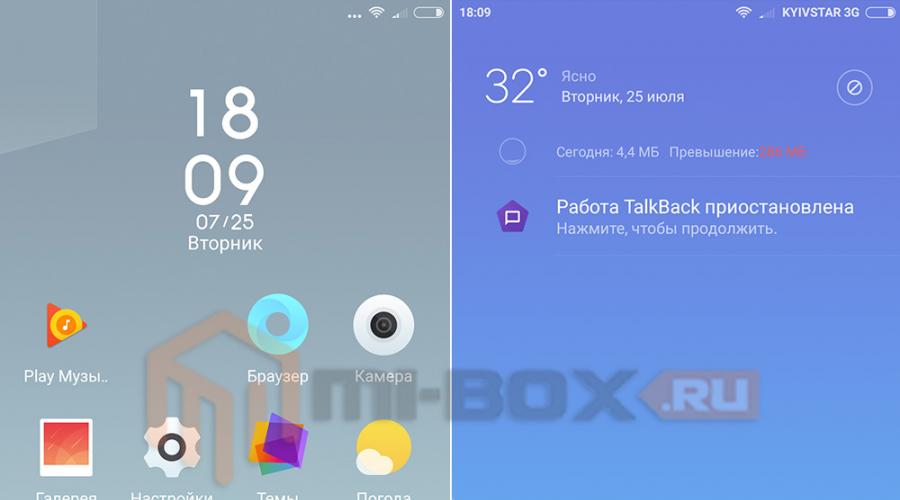
أثناء استكشاف إعدادات نظام تشغيل هاتفك الذكي، قد تصادف وظيفة يبدو من المفترض أن تساعدك، ولكنها في الوقت نفسه تتداخل بشكل كبير مع استخدام جهازك المحمول. بمجرد تنشيط TalkBack، لن تتمكن من فعل أي شيء عمليًا، والأكثر من ذلك، سيظل عليك محاولة إلغاء تنشيطه. كيفية تعطيل TalkBack على نظام Android؟
يمكنك محاولة الوصول إلى قائمة الإعدادات مع تمكين الميزة، ولكن ذلك سيكون تحديًا حقيقيًا. أولاً، تحتاج إلى إيقاف TalkBack مؤقتًا عن طريق الضغط مع الاستمرار على زرين في نفس الوقت - رفع مستوى الصوت وخفضه.
سيتم سؤالك عما إذا كنت تريد تعليق الوظيفة. من خلال نقرات قليلة على زر "موافق"، نؤكد نوايانا.

سيتم إيقاف تشغيل TalkBack، ولكن ليس لفترة طويلة. عند تشغيل الشاشة مرة أخرى أو بعد النقر فوق الإدخال المقابل في مركز الإشعارات، سيتم تنشيطها مرة أخرى، لذلك حتى يحدث ذلك، انتقل إلى إعدادات النظام وافتح "الإعدادات المتقدمة" (في بعض الأحيان قد يتم عرضها على أنها "متقدمة" "). في القائمة التي تفتح، حدد "الميزات الخاصة".

كل ما تبقى هو تحديد "TalkBack" وإيقاف تشغيله تمامًا.
ما فائدة TalkBack؟
هذه الوظيفة مخصصة للأشخاص الذين يعانون من ضعف البصر. من خلال تشغيله، سيصدر الهاتف الذكي صوتًا لكل ما يحدث على الشاشة - عدد عناصر سطح المكتب، واسم الزر المحدد، وما إلى ذلك. لا يتم الانتقال بين أجهزة سطح المكتب والتمرير كالمعتاد، بإصبعك عبر الشاشة، ولكن بتمرير إصبعين.
بعد تحديد العنصر المطلوب، يظهر إطار مربع حوله ولتأكيد الإجراء، تحتاج إلى النقر عليه مرتين.
في حين أن ميزة TalkBack لا غنى عنها للمكفوفين وضعاف البصر، إلا أن هذه الوظيفة لن تؤدي إلا إلى زيادة صعوبة استخدام الهاتف الذكي بالنسبة للأشخاص ذوي الرؤية العادية.
يحاول مستخدم Android الذي واجه هذا النظام لأول مرة دراسته بدقة. وأحيانًا، عن طريق الصدفة تمامًا، يقوم بتشغيل وظيفة Talk Back، وبالتالي يسعى جاهداً لمعرفة كيفية تعطيل Talkback على نظام Android. وبطبيعة الحال، بعد "إنجاز العمل"، لا أحد يعرف كيفية استعادة كل شيء. كما اتضح في الممارسة العملية، من الصعب للغاية إرجاع جميع وظائف الجهاز مرة أخرى و إشكالية. كقاعدة عامة، لا يقدم المبدعون وصفًا لكيفية تعطيل هذه الميزة، مما يعني أنه يتعين على المستخدمين التصرف على مستوى حدسي بحت.
لكي لا نضيع ساعات، وحتى أيام، لإصلاح المشكلة التي نشأت فيها بضع ثوان، عليك أولاً أن تتعرف على وظيفة التعقيب. معرفة موقع البرنامج، وكذلك إصدار نظام التشغيل، باستخدام بعض النصائح، يمكنك بسهولة إعادة كل شيء إلى مكانه.
Talkback ما هو هذا البرنامج

اعد كلامكهو تطبيق أندرويد تم إنشاؤه للأشخاص الذين يجدون صعوبة في الرؤيةأو ليس لديهم رؤية على الإطلاق. تتولى هذه الوظيفة بشكل كامل كل العمل بالجهاز وتقوم بالتعبير عن كل خطوة يقوم بها المستخدم الكفيف. هذه الميزة مناسبة لأولئك الذين سبق لهم العمل على جهاز كمبيوتر، لأن العمل مع الجهاز يصبح مثل النقر بالماوس.
هناك حاجة لمسة واحدة فقط للضغط على المفاتيح، ويتم التعبير عنها دائمًا. وينطبق الشيء نفسه على التمثيل الصوتي أثناء الكتابة. بالإضافة إلى ذلك، فإنه يرسل إشعارات حول المكالمات. وإذا قمت بهز الجهاز، فسيبدأ البرنامج في قراءة كل ما هو موجود على الشاشة في الوقت الحالي.
إذا نقرت على حرف وأبقيت إصبعك عليه، فهذا يعني أن البرنامج يقرأ الرسالة أولا، ثم الكلمة التي تبدأ به. تتيح لك طريقة الكتابة هذه كتابة الكلمة بدقة عن طريق الأذن، وإدراك كل حرف بشكل صحيح. اعد كلامك مفيدوالمطالبات الصوتية الخاصة بك. يمكنهم تقديم معلومات بخصوص إحدى العقارات المدرجة على الهاتف. بالإضافة إلى ذلك، يتيح لك البرنامج التعرف على الإيماءات، وحتى تجميع الكلام البشري في نص.
كيفية تعطيل ميزة Talkback على أندرويد

بلمسة واحدة فقط، يختار المستخدم النص، على غرار استخدام الماوس على جهاز الكمبيوتر. يمكنك التفاعل مع كافة الكائنات التي تظهر على الشاشة عن طريق النقر المزدوج.
و ايضا ذلك للإلتفافصفحة في اتجاه واحد، فأنت بحاجة إلى استخدام لمسة واحدة بإصبعين على الشاشة في وقت واحد. سترفض الشاشة ببساطة الاستجابة لمسة واحدة.
يجب أيضًا أن تتم إزالة الانسداد من الصنبور وفقًا لنفس المبدأ. استخدم إصبعين للمس الشاشة واسحبها لأعلى برفق. في بعض الأحيان تحتاج إلى الدخول كلمة المرورلفتح هاتفك الذكي. قد يكون هناك دعم صوتي طوال العملية برمتها.
تعطيل البرنامج خطوة بخطوة
أدناه سننظر في خوارزمية التعظيم مريحتعطيل Talkback على معظم الأجهزة.
- انقر نقرا مزدوجا للذهاب إلى القائمة الرئيسية
- بعد ذلك تحتاج إلى التنشيط بالنقر المزدوج رمز الإعدادات
- أمسك الشاشة بإصبعين، ثم قم بالتمرير خلال الإعدادات حتى تجد القسم " نظام»
- التالي افتح “ قدرات خاصة» اسحب الشاشة إلى علامة التبويب « خدمات»
- بمجرد فتح Talkback، ابحث عن زر التشغيل/الإيقاف في الزاوية العلوية.
- لتعطيل الوظيفة عن طريق النقر المزدوج، اسحب الشريط إلى " عن»
تعليمات الفيديو
وبعد الانتهاء من العمل يأتي إشعار " تعطيل خدمة Talkback؟. اتفق مع هذا من خلال النقر على الشاشة مرتين بسرعة. هذا كل شيء، إذا كان لديك أي أسئلة، يمكنك طرحها أدناه في التعليقات!
يحتوي نظام التشغيل Android على وظيفة مثل . ويمكنه التعبير عن جميع الإجراءات التي يقوم بها المستخدم على هاتفه الذكي، ويمكن لـ Talkback أيضًا التعبير عن النص الذي يظهر على شاشة الهاتف الذكي.
هذه الوظيفة مخصصة في المقام الأول للأشخاص ضعاف البصر أو المكفوفين ومن غير المرجح أن تكون مفيدة للشخص العادي. علاوة على ذلك، إذا قمت بتشغيله عن طريق الخطأ على هاتفك الذكي أو جهازك اللوحي الذي يعمل بنظام Android، فسوف يزعجك ذلك كثيرًا وسيصبح من المستحيل تقريبًا استخدام الجهاز بشكل طبيعي.
إذا كان هذا هو الوضع الذي حدث لك بالضبط، فستساعدك هذه المقالة. ستتعلم هنا كيفية تعطيل أو تكوين ميزة Talkback على نظام Android.
لتعطيل ميزة Talkback على نظام Android، عليك أولاً فتح الإعدادات. للقيام بذلك، اسحب لأسفل لفتح الستارة العلوية واضغط على الزر على شكل ترس. يمكنك أيضًا فتح الإعدادات باستخدام الأيقونة الموجودة على سطح المكتب أو في قائمة كافة البرامج.
بمجرد دخولك إلى الإعدادات، انتقل إلى أسفل الصفحة وافتح القسم "خاص". الاحتمالات". سيكون هذا القسم موجودًا في كتلة إعدادات "النظام".


وحرك المفتاح إلى وضع "إيقاف التشغيل".

إذا كنت لا تريد تعطيل TalkBack بشكل كامل، فيمكنك الانتقال إلى الإعدادات.

هناك مجموعة كبيرة ومتنوعة من الخيارات المتاحة في إعدادات TalkBack.

على سبيل المثال، في إعدادات TalkBack، يمكنك تغيير مستوى صوت الكلام، وتخصيص تركيب الصوت، وتغيير نغمة التعليق الصوتي، وتشغيل أو إيقاف صوت ضغطات المفاتيح، وغير ذلك الكثير.
تعد TalkBack إضافة وظيفية خاصة للأشخاص ذوي الإعاقة (ضعف التنسيق، ضعف الرؤية)، مثبتة مسبقًا على جميع الهواتف الحديثة التي تعمل بنظام التشغيل Android OS (Sony Xperia وSamsung وHuawei وNokia وما إلى ذلك). فهو يعبر عن جميع الإجراءات التي يقوم بها المستخدم على الهاتف. ويستخدم هذا الوضع أيضًا بعض السائقين حتى لا يتشتت انتباههم عن القيادة وحتى لا يفقدوا السيطرة على الطريق.
في وظائف البرنامج:
- تحويل الكلام إلى نص وصوت المعلومات النصية؛
- صوت المفاتيح المضغوطة؛
- إشعار صوتي حول قيام المشترك بإجراء مكالمة (مع خيار التمرير التلقائي لقائمة جهات الاتصال)؛
- "القراءة بصوت عالٍ" لأسماء التطبيقات والأوامر التي تم تشغيلها والتي يتم تمييزها عن طريق لمس الإصبع؛
- "قارئ" النصوص الموجودة في ملف وعلى صفحات الويب في المتصفح؛
- إطلاق الأوامر بإيماءات خاصة؛
- تعيين "مفاتيح التشغيل السريع" لبدء عمليات معينة؛
- ضبط نغمة ومستوى الصوت باستخدام مستشعر المسافة.
كيفية إيقاف تشغيل التطبيق بشكل كامل
لتعطيل ميزة Talkback، اتبع الإرشادات التالية:
1. المس رمز "الإعدادات" على الشاشة الرئيسية للأداة بإصبعك.

2. في قسم "النظام"، اضغط على العنصر "خاص". الاحتمالات".

4. لإيقاف تشغيل Talkback، في لوحة الخدمات، افتح قسم الخيارات.

5. المس إصبعك لتغيير حالة التنشيط (وضع التبديل).

6. تأكد من أن العملية جارية. حدد "موافق" في الموجه.

الاغلاق الجزئي
إذا كنت تحتاج فقط إلى ميزات معينة لأحد التطبيقات، فيمكنك تعطيلها بشكل انتقائي في لوحة الإعدادات الخاصة به:
1. انتقل إلى TalkBack.
2. اضغط على "الإعدادات".

3. قم بإجراء أي تغييرات ضرورية على المعلمات. في القائمة، لا يمكنك تعطيل الصوت الرئيسي فحسب، بل يمكنك أيضًا ضبط تركيب الصوت ومستوى الصوت والوظائف الإضافية الأخرى.

تفاصيل التحكم في Talkback على Samsung
في أجهزة Samsung المزودة بواجهة مستخدم TouchWiz، في الإعدادات، عليك أولاً الانتقال إلى القسم الفرعي "جهازي" لفتح عنصر "إمكانية الوصول" ولوحة إعدادات Talkback.
تتم إدارة خدمة Talkback وفقًا للمخطط القياسي. حتى مالك الهاتف الذي ليس لديه أي خبرة في استخدام نظام التشغيل Android يمكنه إتقانه دون صعوبة كبيرة.
جميع مستخدمي أجهزة Android، الذين يرون الشعار الجديد، من بين التطبيقات المثبتة، يتساءلون ما هو Talkback، وكيفية استخدام التطبيق وكيفية تعطيل Talkback. في هذه المقالة سنلقي نظرة على جميع المواضيع الأكثر إثارة للاهتمام حول التطبيق من Google ونتعلم كيفية إيقاف Talkback وإيقاف تشغيله.
اعد كلامكهي خدمة مجانية يمكن من خلالها للأشخاص الذين يعانون من إعاقات بصرية (أو غياب تام) استخدام الأجهزة التي تعمل على نظام التشغيل Android بشكل مريح. ينطق تطبيق Talkback عناصر الواجهة والنص ويوفر إشعارًا صوتيًا بتعليقات الاهتزاز. يأتي هذا التطبيق افتراضيًا على معظم أجهزة Android ويتم تحديثه تلقائيًا أيضًا. يتم تشغيل TalkBack عند تشغيل جهازك لأول مرة أو في أي وقت بعد تنشيطه. من المنطقي أنه إذا كنت لا ترغب في استخدام التطبيق، لكنه بدأ، فمن الأفضل تعطيل Talkback. بعد التشغيل، يبدأ التطبيق في قراءة النص الموجود على الشاشة، بالإضافة إلى جميع الإجراءات الأخرى التي يتم تنفيذها؛ تقارير الإخطارات وغيرها من الأحداث. وبعد إيقاف تشغيل Talkback، لن تتلقى أي إشعارات من البرنامج.
يمكنك تفعيل تطبيق Talkback كما ذكرنا أعلاه، عند تشغيل الجهاز لأول مرة على نظام Android 4.0 أو الإصدارات الأحدث من النظام الأساسي. عند تشغيل الجهاز لأول مرة، من المستحسن أن يكون لديك سماعات رأس في متناول اليد (ضرورية لإدخال كلمة المرور، على سبيل المثال، لشبكة Wi-Fi). بشكل افتراضي، يتم الإعلان عن كلمات المرور في حالة توصيل سماعات الرأس بالجهاز، ولكن يمكنك لاحقًا تغيير هذه النقطة في الإعدادات. ومن أجل تعطيل Talkback، تابع القراءة.

لتشغيل Talkback على Android 4.0، تحتاج إلى رسم مثلث مغلق على الشاشة، وبعد القيام بذلك مباشرة، سيصدر الجهاز صوت تنبيه. إذا كنت مالك جهاز يعمل بنظام التشغيل Android 4.1 أو إصدار أحدث، فستحتاج إلى لمس الشاشة بإصبعين وإبقائها هناك لفترة من الوقت؛ بمجرد أن يتعرف جهازك على الإيماءة، سيتم تشغيل Talkback وفتح دليل المستخدم.
إذا تم الإعداد الأولي بالفعل، لتمكين الخدمة على Android 3.2 والإصدارات الأقدم، فستحتاج إلى تحديد المربعات الموجودة في "خاص". الفرص" و"TalkBack"؛ في نظام التشغيل Android 4.0، حدد TalkBack وقم بتشغيل المفتاح إلى وضع التشغيل (بعد ذلك ستحتاج إلى العودة إلى الشاشة السابقة وتشغيل وظيفة التوجيه الصوتي)؛ في نظام التشغيل Android 4.1 والإصدارات الأحدث، من المفيد تشغيل TalkBack وتشغيل المفتاح ببساطة إلى وضع التشغيل.
بعد تشغيل البرنامج، ستنطلق شاشة تحتوي على قائمة الملحقات الضرورية لقراءة النص على الشاشة. لتمكينهم، ما عليك سوى النقر فوق "موافق". إذا أدركت أنك لا تحتاج إليها، فما عليك سوى إيقاف تشغيل Talkback.
الرد على المكالمات وإنهائها باستخدام ميزات TalkBack
في كل مرة يتلقى فيها هاتفك مكالمة، سيعلن TalkBack تلقائيًا عن اسم المتصل (ما لم تقم بتعطيل هذه الميزة بالطبع). هناك عدة طرق لقبول المكالمة أو رفضها:
- للرد على مكالمة واردة، المس الجزء السفلي من الشاشة واسحب إلى اليمين؛
- لرفض مكالمة، المس الربع السفلي من الشاشة واسحب لليسار؛
- لرفض مكالمة وكتابة رسالة نصية، ما عليك سوى التمرير لأعلى على الشاشة.
لاحظ أن أجهزة Nexus تحتوي على تطبيق "الهاتف" بدلاً من تطبيق TalkBack، الذي يحتوي على وظائف أكثر قليلاً من تطبيق TalkBack.
تعطيل TalkBack
